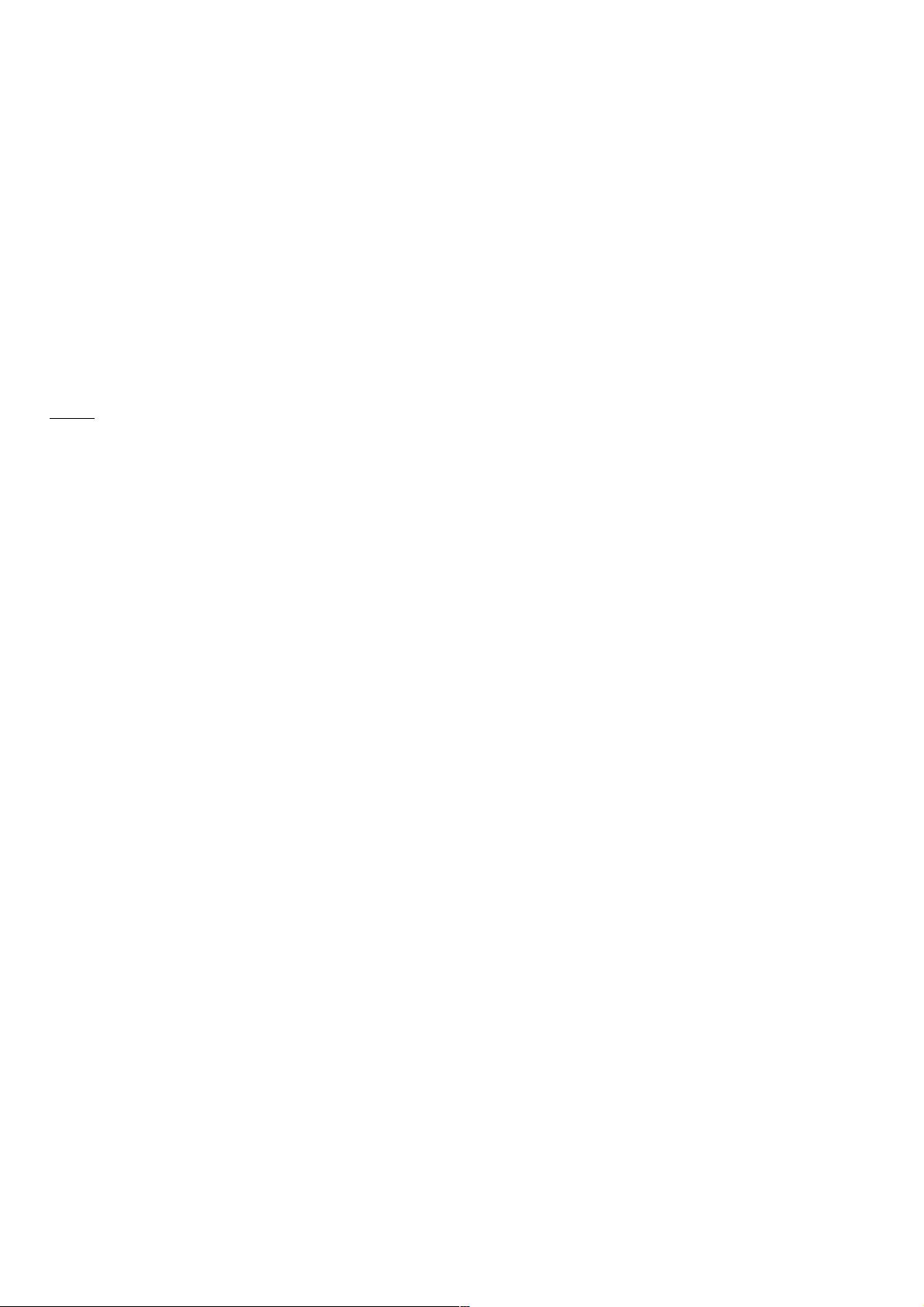CKEditor使用与配置详解:提升网页编辑体验
134 浏览量
更新于2024-08-30
收藏 87KB PDF 举报
CKEditor是一款备受推崇的网页在线文字编辑器,它作为FCKeditor的升级版本,以其卓越的性能和强大的可扩展性在全球范围内广泛应用于各种网站开发。本文将详细介绍如何在网页中使用和配置CKEditor。
首先,集成CKEditor到您的项目中需要以下几个步骤:
1. 引入核心文件:在HTML页面的<head>部分,添加CKEditor的核心JavaScript文件,如`<script src="ckeditor/ckeditor.js"></script>`。这将为您的页面提供编辑器功能。
2. 安装HTML控件:为需要编辑的文字区域创建一个`<textarea>`元素,并为其添加一个特定的类名(如`.ckeditor`),以便后续的脚本识别。例如,`<textarea id="TextArea1" cols="20" rows="2" class="ckeditor"></textarea>`。在ASP.NET环境中,可以使用服务器端控件 `<asp:TextBox ID="tbContent" runat="server" TextMode="MultiLine" class="ckeditor"></asp:TextBox>`。
3. 替换为编辑器:使用`CKEDITOR.replace()`函数将普通的HTML元素替换为编辑器实例。对于`<textarea>`,直接调用`CKEDITOR.replace('TextArea1')`;对于服务器端控件,需处理客户端ID,如`CKEDITOR.replace('<%=tbContent.ClientID.Replace("_","$")%>')`。如果编辑器在母版页中,可能需要额外处理。
4. 配置编辑器:CKEditor的所有配置选项都在`ckeditor/config.js`文件中。以下是一些基本配置示例:
- 语言:设置编辑器的语言,如`config.language = 'zh-cn';`以支持中文。
- 尺寸:设置编辑器的宽度和高度,如`config.width = 400; config.height = 400;`。
- 皮肤:选择不同的编辑器外观风格,如`config.skin = 'v2';`,可供选择的皮肤包括`'kama'`(默认)、`'office2003'`和`'v2'`。
- UI颜色:设置编辑器背景颜色,如`config.uiColor = '#FFF';`。
- 工具栏:定义所需的工具栏配置,可通过加载特定插件来定制功能,如基础工具栏('Basic')、全面工具栏('Full')或自定义配置。
通过这些步骤,您可以成功地在您的网站上使用和配置CKEditor,提升用户的编辑体验。记得根据项目的具体需求调整配置,以实现最佳性能和功能。
2020-09-05 上传
2019-08-12 上传
2020-10-25 上传
2021-01-02 上传
2021-01-19 上传
2010-10-30 上传
2021-01-21 上传
2014-10-22 上传
2017-08-05 上传
weixin_38548507
- 粉丝: 5
- 资源: 961
最新资源
- JHU荣誉单变量微积分课程教案介绍
- Naruto爱好者必备CLI测试应用
- Android应用显示Ignaz-Taschner-Gymnasium取消课程概览
- ASP学生信息档案管理系统毕业设计及完整源码
- Java商城源码解析:酒店管理系统快速开发指南
- 构建可解析文本框:.NET 3.5中实现文本解析与验证
- Java语言打造任天堂红白机模拟器—nes4j解析
- 基于Hadoop和Hive的网络流量分析工具介绍
- Unity实现帝国象棋:从游戏到复刻
- WordPress文档嵌入插件:无需浏览器插件即可上传和显示文档
- Android开源项目精选:优秀项目篇
- 黑色设计商务酷站模板 - 网站构建新选择
- Rollup插件去除JS文件横幅:横扫许可证头
- AngularDart中Hammock服务的使用与REST API集成
- 开源AVR编程器:高效、低成本的微控制器编程解决方案
- Anya Keller 图片组合的开发部署记录